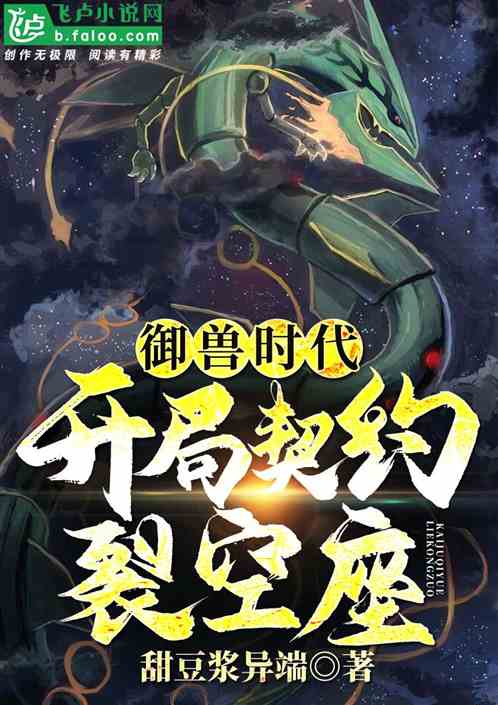关于如何在XP中设置系统还原点,有许多种答案。下面给大家推荐的是如何在XP中设置系统还原点的最佳答案。如果各位读者肯定这个最佳答案,那可以在看完全文后,把本期关于如何在XP中设置系统还原点的文章,分享给更多人。

最佳答案:
1、鼠标右击“我的电脑”,选择“属性”,点击“系统还原”选项卡,确保“在所有驱动器上关闭系统还原”复选框未选中,再确保“需要还原的分区”处于“监视”状态。
2、创建还原点。依次单击“开始、所有程序、附件、系统工具、系统还原”,运行“系统还原”命令,打开“系统还原向导”,选择“创建一个还原点”,再点击“下一步”按钮填入还原点名,即可完成还原点创建。这里需要说明的是:在创建系统还原点时要确保有足够的硬盘可用空间,否则可能导致创建失败。设置多个还原点方法同上。
3、恢复还原点。打开“系统还原向导”,选择“恢复我的计算机到一个较早的时间”,点击“下一步”,选择好日期后再跟着向导还原即可。需要注意的是:由于恢复还原点之后系统会自动重新启动,因此操作之前建议退出当前运行的所有程序,以防止重要文件丢失。